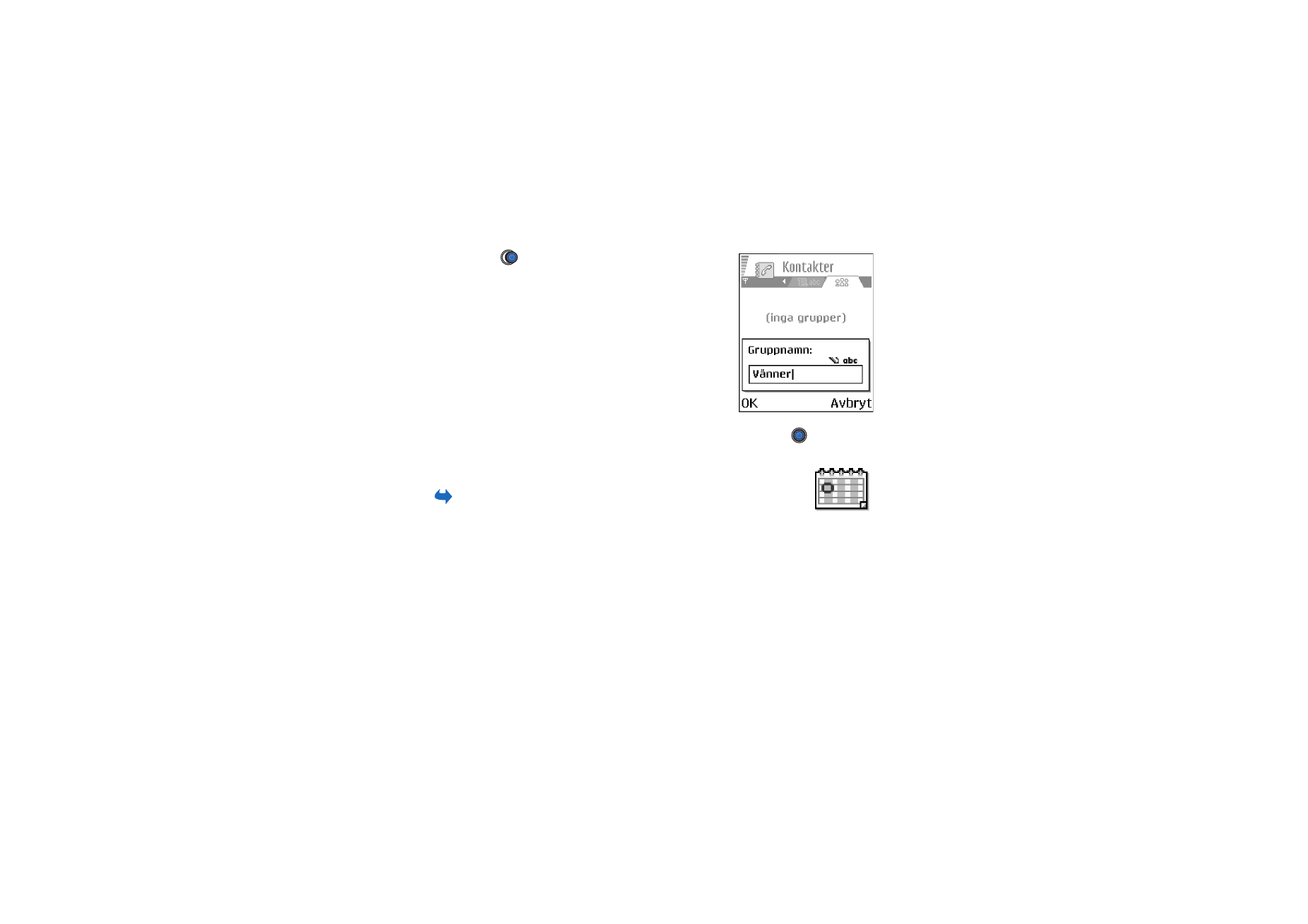
Skapa kalenderposter
1. Välj
Val
→
Ny post
och välj:
•
Möte
om du vill lägga in datum och klockslag för ett möte.
•
Memo
om du vill skapa en anteckning för en viss dag.
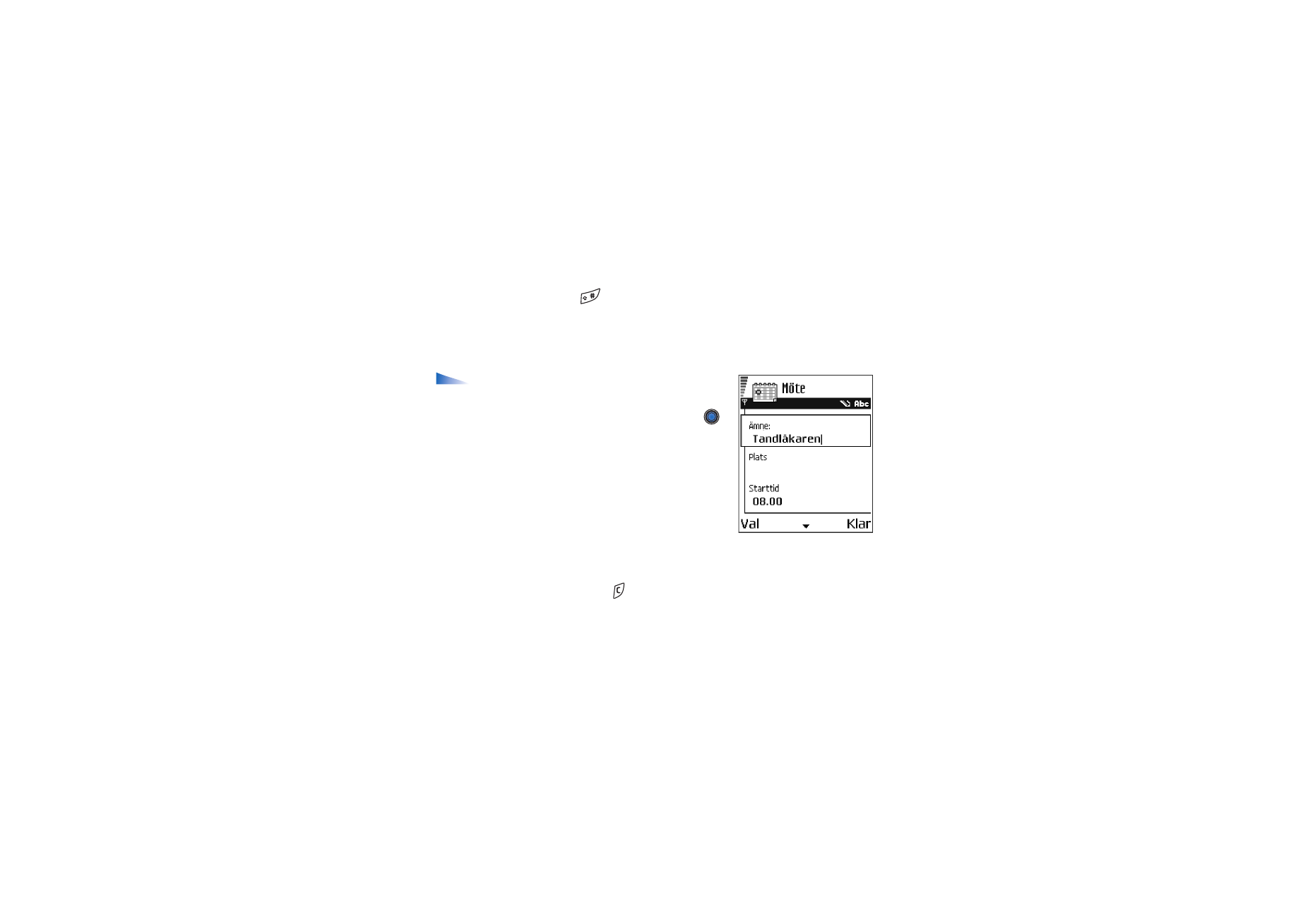
Personlig information
45
Copyright
©
2004 Nokia. All rights reserved.
•
Årsdag
om du vill lägga in födelsedagar och speciella datum. Årsdagsposter
återkommer varje år.
2. Fyll i fälten.
Se ‘Fält för kalenderposter’, sid. 46.
Använd joysticken för att flytta
mellan fälten. Tryck på
för att växla mellan gemener/versaler eller
automatisk textigenkänning.
3. Spara posten genom att välja
Klar
.
Redigera kalenderposter
Alternativ för redigering av kalenderposter:
Radera
,
Sänd
,
Hjälp
och
Avsluta
.
1. Bläddra till önskad post i vyn Dag och tryck på
för att öppna posten.
2. Redigera fälten för posten och välj
Klar
.
• Om du redigerar en återkommande post väljer du
hur ändringarna ska utföras:
Alla förekomster
– alla
återkommande poster ändras /
Endast denna post
– endast den aktuella posten ändras.
Ta bort kalenderposter
• I vyn Dag bläddrar du till den post du vill radera och väljer
Val
→
Radera
eller trycker på
. Välj
Ja
för att bekräfta.
• Om du tar bort en återkommande post väljer du hur ändringarna ska utföras:
Alla förekomster
– alla återkommande poster raderas /
Endast denna post
–
endast den aktuella posten raderas.
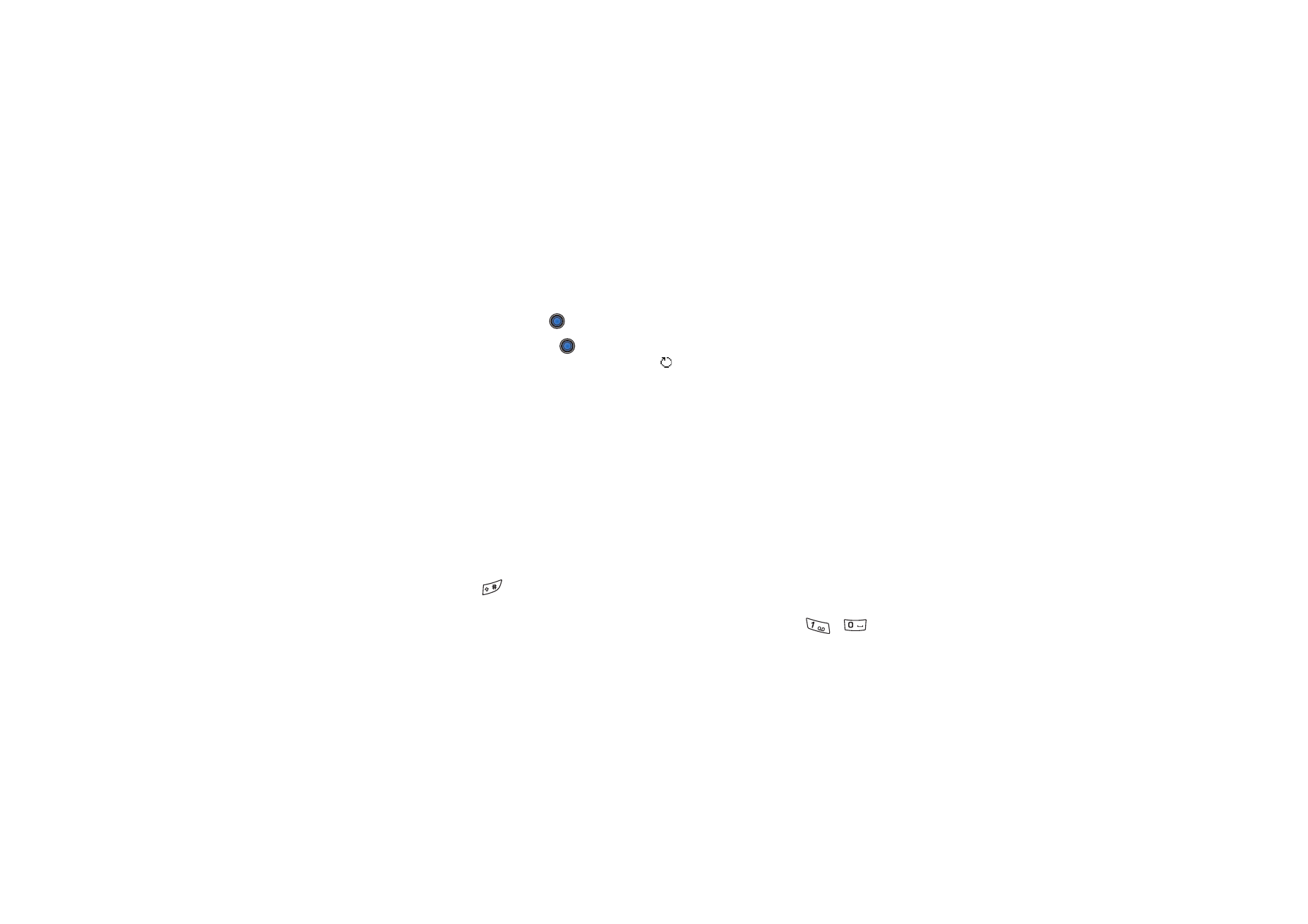
Copyright
©
2004 Nokia. All rights reserved.
46
Fält för kalenderposter
•
Ämne
/
Anledning
– Skriv in en beskrivning av händelsen.
•
Plats
– Platsen för ett möte (valfritt).
•
Starttid
,
Sluttid
,
Startdatum
och
Slutdatum
.
•
Alarm
– Tryck på
för att aktivera fälten för
Alarmtid
och
Alarmdag
.
•
Upprepa
– Tryck på
för att ändra posten till en återkommande post.
Upprepade poster visas med symbolen
i vyn Dag.
•
Upprepa tills
– Här kan du ange slutdatumet för en återkommande post, till
exempel slutdatumet för en kurs du går. Det här alternativet visas endast om
du har valt att upprepa händelsen.
•
Synkronisering
– Om du väljer
Privat
kan bara du se kalenderposten efter
synkroniseringen. Posten visas inte för andra som har behörighet att se
kalendern online. Detta är praktiskt om du t.ex. synkroniserar kalendern med
en kalender på en kompatibel dator på ditt arbete. Om du väljer
Allmän
visas
kalenderposten för andra användare som har behörighet att se kalendern
online. Om du väljer
Ingen
, kopieras inte kalenderposten när du synkroniserar
din kalender.
Kalendervyer
Tryck på
i någon av vyerna Månad, Vecka eller Dag så markeras dagens datum
automatiskt.
Du kan skapa en kalenderpost genom att trycka på valfri sifferknapp (
-
)
i någon av kalendervyerna. En mötespost öppnas och de tecken du angett infogas i
fältet
Ämne
.
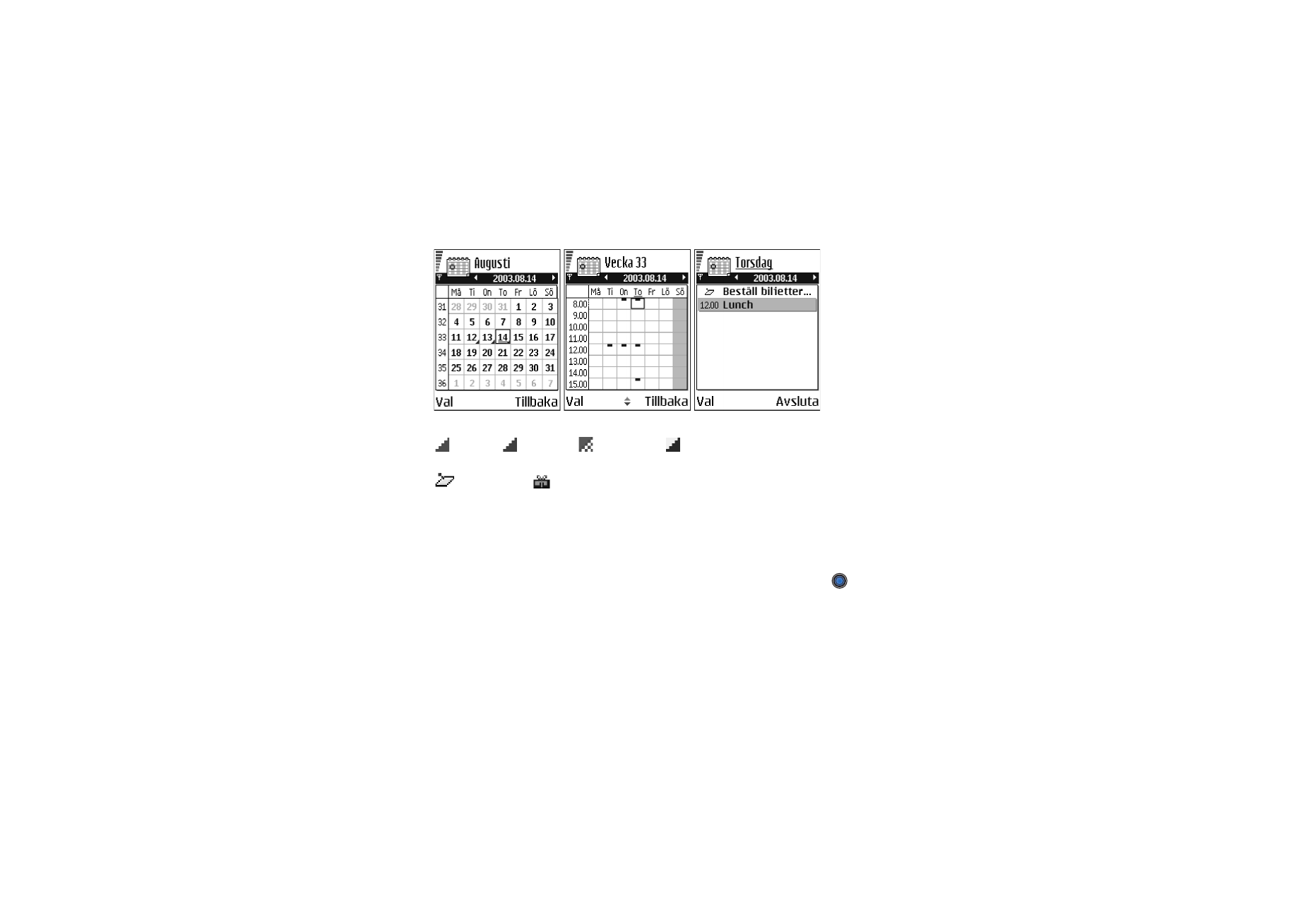
Personlig information
47
Copyright
©
2004 Nokia. All rights reserved.
Synkroniseringssymboler i vyn Månad:
-
Privat
,
–
Allmän
,
–
Ingen
och
– dagen har mer än en post.
Symboler för kalenderposter i vyerna Dag och Vecka:
–
Memo
och
–
Årsdag
.
Vyn Månad
I vyn Månad motsvarar varje rad en vecka. Dagens datum är understruket. Datum
som har kalenderposter markeras med en liten triangel i det nedre högra hörnet.
Det datum som är valt markeras med en ram runt rutan.
• Om du vill öppna vyn Dag bläddrar du till önskat datum och trycker på
.
• För att gå till ett speciellt datum väljer du
Val
→
Gå till datum
. Skriv in önskat
datum och välj
OK
.
Vyn Vecka
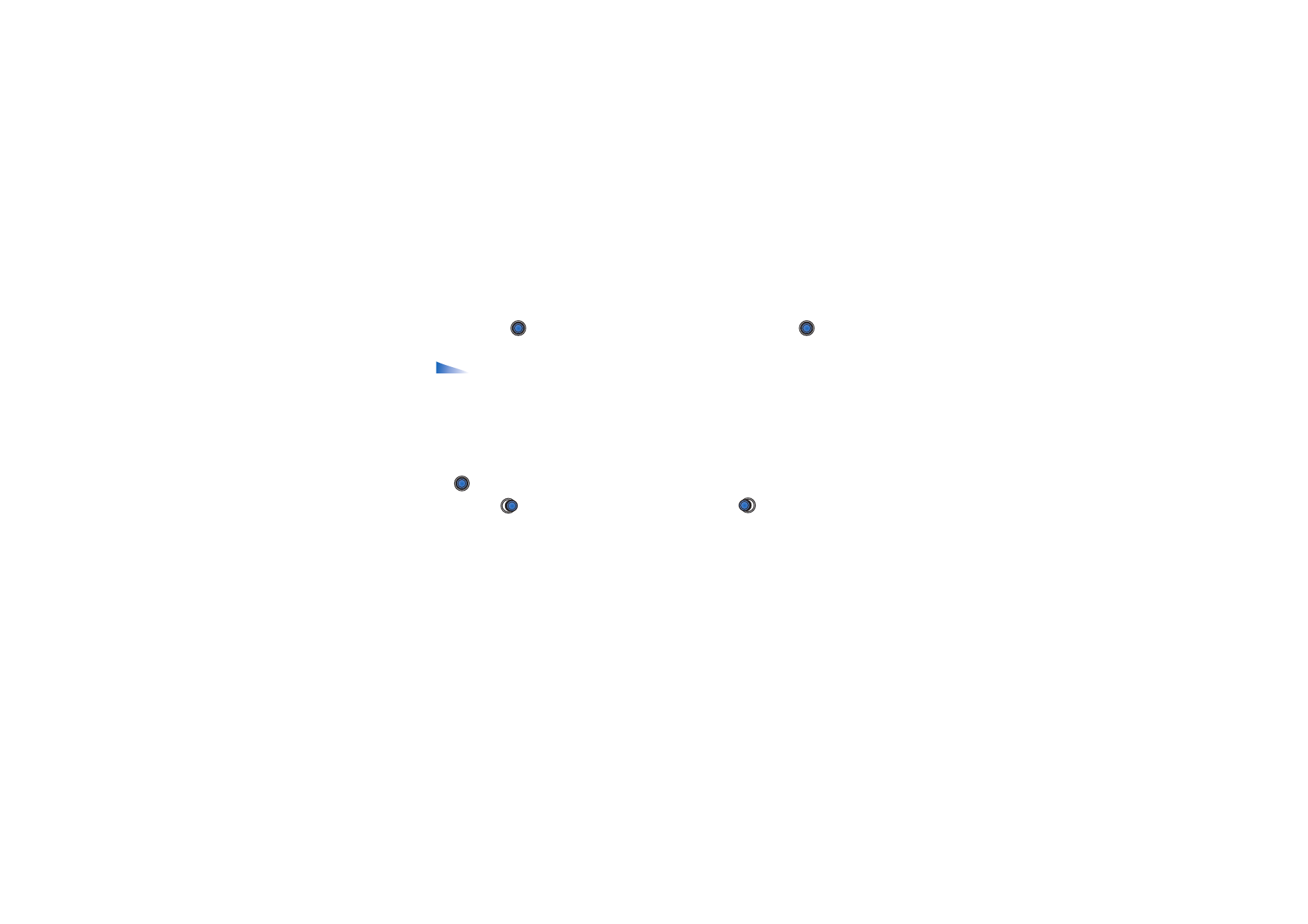
Copyright
©
2004 Nokia. All rights reserved.
48
I vyn Vecka visas kalenderposterna för vald vecka i sju rutor, en för varje dag.
Aktuell veckodag är understruken. Symboler för Påminnelser och Årsdagar läggs in
före klockan 8. Mötesposter markeras med färgade streck för att ange start- och
sluttiderna.
• Om du vill visa eller ändra en post bläddrar du till rutan med önskad post och
trycker på
för att öppna vyn Dag. Gå till posten och tryck på
för att
öppna den.
Alternativ i de olika kalendervyerna:
Öppna
,
Ny post
,
Veckovy
/
Månadsvy
,
Radera
,
Gå till datum
,
Sänd
,
Inställningar
,
Hjälp
och
Avsluta
.
Vyn Dag
I vyn Dag kan du se kalenderposterna för en specifik dag. Posterna är ordnade
efter starttid. Påminnelser och årsdagar läggs in före klockan 8.
• Om du vill öppna och redigera en post bläddrar du till posten och trycker på
.
• Tryck på
om du vill gå till nästa dag eller tryck på
om du vill gå till
föregående dag.
Inställningar för kalendervyer
Välj
Val
→
Inställningar
och välj:
•
Alarm för kalender
– För att välja ett anpassat alarm eller inget
alarm alls.
•
Standardvy
– Om du vill välja vilken vy som ska visas när du öppnar Kalendern.
•
Veckan börjar
– Om du vill ändra vilken dag veckan ska börja på.
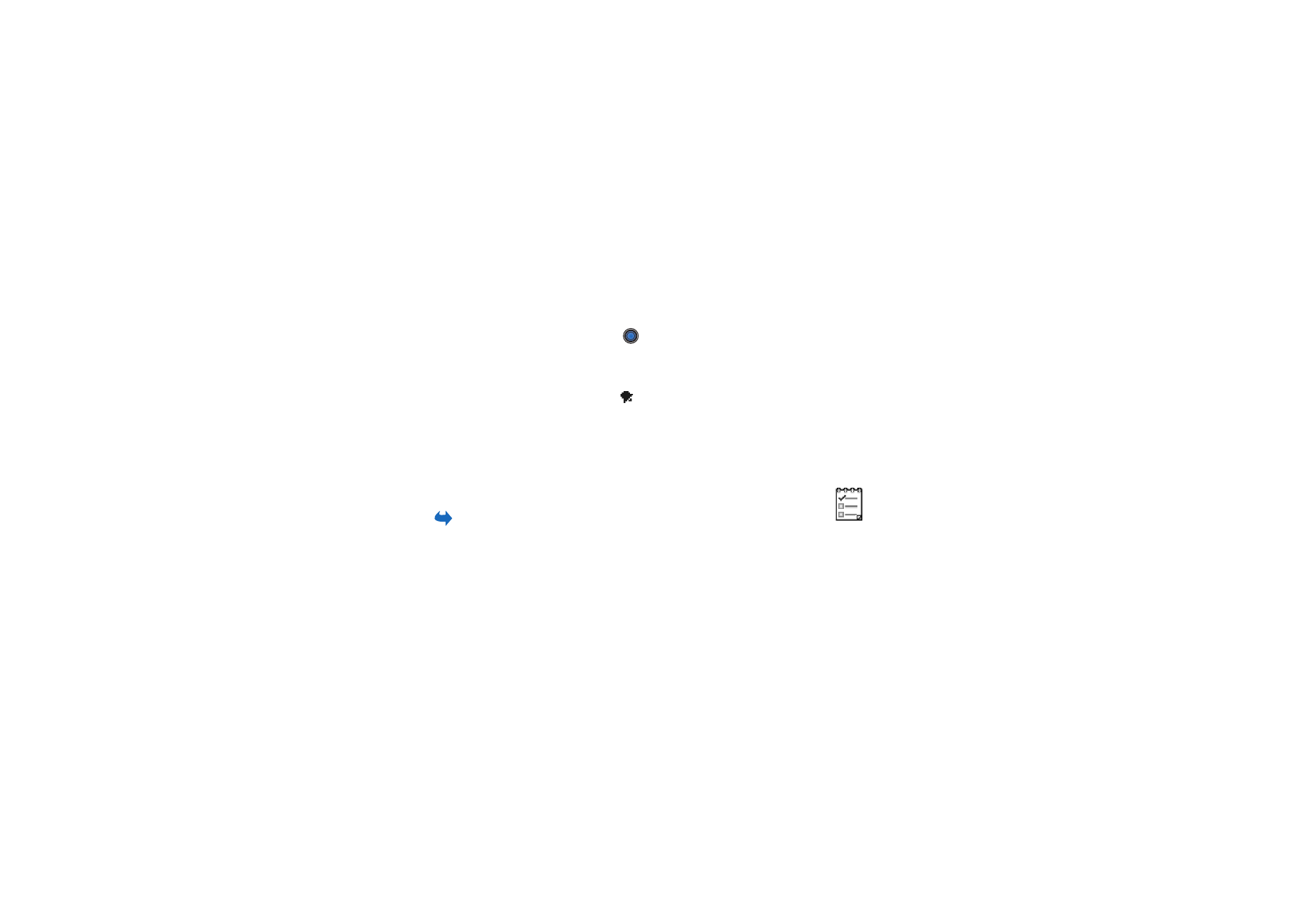
Personlig information
49
Copyright
©
2004 Nokia. All rights reserved.
•
Rubrik för Veckovy
– Om du vill ändra rubriken på veckovyn till veckonumret
eller veckans datum.